Was ist eine XLSX-Datei und wie öffnet man eine XLSX-Datei?
Was ist eine XLSX-Datei? (What Is an XLSX File?) Die XLSX-Dateierweiterung gehört zu Microsoft Excel-Tabellen. (Microsoft Excel sheets.) Microsoft Excel wird verwendet, um Datendateien zu erstellen, in denen Daten in Text- und numerischen Formen in Zellen gespeichert werden. Es gibt mehrere mathematische Formeln, die Sie verwenden können, um Ihre Daten zu verarbeiten und Ihre Datei zu erstellen.

Wie definiere ich eine XLSX-Datei?(How to Define an XLSX file?)
Diese Dateien werden in MS Excel verwendet , einer Tabellenkalkulationsanwendung, die zum Organisieren und Speichern von Daten in Zellen verwendet wird. Die gespeicherten Daten können in Text oder numerisch sein, die mit mathematischen Formeln weiterverarbeitet werden können.
Diese neue Dateierweiterung wurde 2007 im offenen XLS -Standard des Büros eingeführt. Jetzt ist XLSX die Standard-Dateierweiterung( XLSX is the default file extension) zum Erstellen einer Tabelle. Diese Dateierweiterung hat die zuvor verwendete XLS -Dateierweiterung ersetzt. In einer Laiensprache werden MS Excel - Dateien als XLSX - Dateien bezeichnet. Jede Tabelle, die Sie in (Every)MS Excel erstellen, wird nur mit dieser Dateierweiterung gespeichert.
Wie öffne ich eine XLSX-Datei?(How to Open an XLSX file?)
Der beste Weg, eine XLSX-Datei zu öffnen, besteht darin, Microsoft Office installiert zu haben, das über Microsoft Excel verfügt, mit dem Sie die (Microsoft Excel)XLSX -Datei öffnen und bearbeiten können . Wenn Sie Microsoft Office jedoch nicht kaufen möchten, können(Microsoft Office) Sie das Microsoft Office Compatibility Pack auf Ihrem System installieren, um die (Microsoft Office Compatibility Pack)XLSX -Dateien mit einer älteren Version von Microsoft Excel zu öffnen, zu bearbeiten und zu speichern .
Wenn Sie die Excel-Datei nicht bearbeiten und nur anzeigen möchten, können Sie Microsoft Excel Viewer herunterladen . Es kann Ihnen helfen, die Daten aus dem xlsx -Dateiformat anzuzeigen, zu drucken und zu kopieren. Obwohl Excel Viewer kostenlos ist, gibt es offensichtlich ein paar Dinge, die es nicht kann, wie zum Beispiel:
- Sie können keine Daten innerhalb der Tabelle bearbeiten
- Änderungen an einer Arbeitsmappe können nicht gespeichert werden
- Sie können auch keine neue Arbeitsmappe erstellen
Hinweis:(Note:) Der Microsoft Excel Viewer wurde im April 2018 eingestellt(retired in April 2018) . Websites von Drittanbietern verfügen zwar immer noch über den Excel Viewer , es wird jedoch nicht empfohlen, das Setup von Websites von Drittanbietern herunterzuladen.
Was ist, wenn Sie keine MS Excel-App auf Ihrem System haben? Wie werden Sie die Excel-Datei öffnen und bearbeiten? Können wir diese Datei mit MS Excel öffnen ? Ja, es gibt mehrere Online-Tools, mit denen Sie diese Datei öffnen können. Hier sind einige davon – Apache OpenOffice , LibreOffice , Spreadsheets , Apple Numbers , Google Sheets , Zoho Docs , MS Excel Online . Mit diesen Online-Tools können Sie die xlsx -Datei ohne MS Excel öffnen, lesen und bearbeiten .
Google Tabellen(Google Sheets)
Wenn Sie Google Sheets verwenden, müssen Sie zuerst die MS Excel -Datei in Google Drive hochladen, dann können Sie die (Google).xlsx -Datei einfach öffnen und bearbeiten . Ein weiterer damit verbundener Vorteil ist, dass Sie diese direkt mit anderen Personen auf dem Laufwerk teilen können. Darüber hinaus werden Ihre Dateien auf dem Laufwerk gespeichert, auf das Sie von überall und jederzeit zugreifen können. Ist nicht cool?
Voraussetzungen:(Prerequisites:) Sie müssen über ein Gmail - Konto verfügen, um auf das Google -Laufwerk und seine Funktionen zugreifen zu können.
Schritt 1 – Navigieren Sie zu doc.google.com oder drive.google.com, wo Sie zuerst die xlsx -Datei hochladen müssen.

Schritt 2 – Jetzt müssen Sie nur noch auf die hochgeladene(double click the uploaded) Datei doppelklicken oder mit der rechten Maustaste auf die Datei klicken und mit der entsprechenden Anwendung öffnen.(open with the appropriate application.)
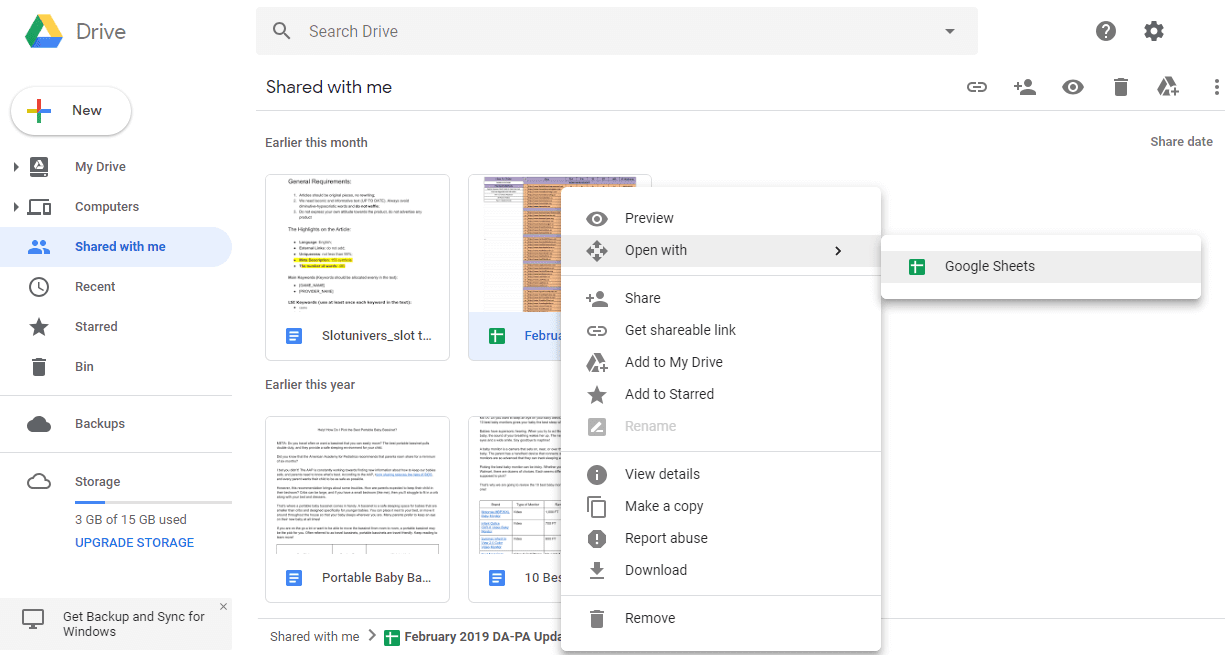
Hinweis:(Note:) Wenn Sie über Google Chrome surfen, können Sie die (Google Chrome)Erweiterung Office Editing for Docs, Sheets and Slides(Office Editing for Docs, Sheets and Slides extension) (offizielle Erweiterung von Google ) herunterladen , mit der Sie die XLSX -Datei direkt im Browser öffnen und bearbeiten können.
XLSX-Datei online mit ZOHO öffnen(Open XLSX file online with ZOHO)
Dies ist eine weitere Online-Plattform, auf der Sie die Datei nur in Zoho Docs hochladen müssen, um die xlsx -Datei zu öffnen und zu bearbeiten. Alles, was Sie tun müssen, ist, auf docs.zoho.com zu navigieren . Hier finden Sie eine Option, um die Datei hochzuladen und zu öffnen.
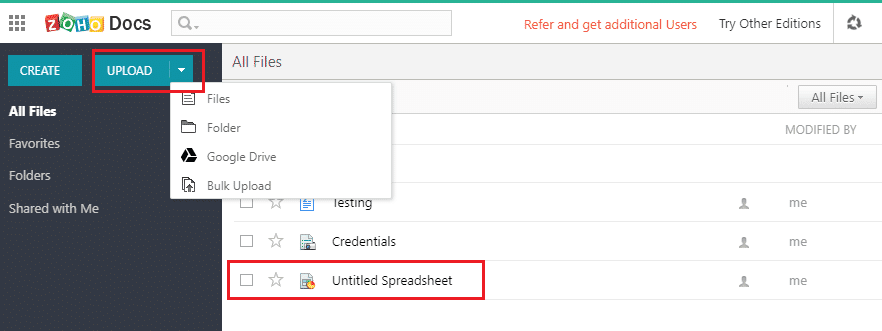
Sie benötigen ein Zoho-Konto(have a Zoho account) , um auf all diese Funktionen zugreifen zu können. Wenn ja, können Sie fortfahren oder Sie müssen ein neues Zoho- Konto erstellen. Dieser bietet Ihnen auch eine intuitive Benutzeroberfläche, auf der Sie Ihre XLSX -Datei einfach öffnen und bearbeiten können. Darüber hinaus können Sie Ihre Dateien in der Cloud speichern und unterwegs einfach bearbeiten.
So konvertieren Sie XLSX-Dateien(How to Convert XLSX file)
Um nun die XLSX -Datei in ein anderes Format zu konvertieren, müssen Sie die .xlsx -Datei in demselben Programm öffnen, mit dem Sie die XLSX-Datei öffnen und bearbeiten(xlsx) . Sobald die Datei geöffnet ist, müssen Sie die Datei mit einem anderen Format (Erweiterung) speichern, in das Sie die Datei konvertieren möchten.
Wenn Sie beispielsweise Microsoft Excel verwenden, öffnen Sie zuerst die Datei und klicken Sie dann im Menü auf File > Save As.Navigieren Sie nun zu dem Ort, an dem Sie die Datei speichern möchten, und wählen Sie dann aus dem Dropdown- Menü „ (drop-down)Dateityp(Save as type) “ das Format wie CSV , XLS , TXT , XML usw. aus, um die Datei in ein anderes Format zu konvertieren, und klicken Sie dann auf Speichern.(Save.)

Aber manchmal ist es einfacher, Anwendungen von Drittanbietern zu verwenden, um die XLSX -Datei online zu konvertieren. Einige solcher kostenlosen Dateikonvertierungstools sind Zamzar , Convert Files , Online-Convert , etc.
Fazit(Conclusion)
Es ist effektiver, die Drive -Optionen zum Öffnen und Bearbeiten der Excel-Dateien zu verwenden, da Sie damit eine interaktive Benutzeroberfläche, mehrere Funktionen und die wichtigste Speicherung der Datei in der Cloud erhalten. Denken(Don) Sie nicht, dass der Zugriff auf Ihre Dateien von überall und jederzeit der beste Vorteil ist, den Sie erhalten können, wenn Sie sich für die Google Drive-Option zum Öffnen, Bearbeiten und Formatieren Ihrer XLSX-Dateien entscheiden? Ja ist es. Daher müssen Sie die eine Option wählen, die Sie für sicher und bequem für Ihren Zweck halten.
Empfohlen:(Recommended:)
- Beheben Sie das Einfrieren oder Neustarten von Windows aufgrund von Hardwareproblemen(Fix Windows freezing or rebooting due to Hardware problems)
- Fix Ihr PC wird automatisch in einer einminütigen Schleife neu gestartet(Fix Your PC will automatically restart in one minute loop)
- Die 7 besten Batteriespar-Apps für Android mit Bewertungen(7 Best Battery Saver Apps for Android with Ratings)
- 3 Möglichkeiten zum Ändern der DNS-Einstellungen unter Windows 10(3 Ways to change DNS settings on Windows 10)
Das ist, wenn Sie erfolgreich gelernt haben, was eine XLSX-Datei ist und wie Sie eine XLSX-Datei auf Ihrem System öffnen können,(What is an XLSX file and How you can open XLSX File on your system,) aber wenn Sie noch Fragen zu diesem Handbuch haben, können Sie diese gerne im Kommentarbereich stellen.
Related posts
So öffnen Sie eine beliebige ASPX-Datei (ASPX in PDF konvertieren)
So entfernen Sie ein Passwort aus einer Excel-Datei
Beheben Sie den Word-Dateiberechtigungsfehler in Windows 10
So konvertieren Sie Word in JPEG (3 Möglichkeiten)
So starten Sie Microsoft Word im abgesicherten Modus
So tauschen Sie Spalten oder Zeilen in Excel aus [Schritt für Schritt]
So verwenden Sie den Maßkonverter in Microsoft Office
So ändern Sie die Kontodatenschutzeinstellungen in Microsoft Office
Beheben Sie, dass Microsoft Office unter Windows 10 nicht geöffnet wird
Kopieren und Einfügen funktioniert nicht unter Windows 10? 8 Möglichkeiten, es zu beheben!
Registerkarte „Zeichnen“ im Menüband von Microsoft Office fehlt? Fügen Sie es so hinzu!
So generieren Sie Barcodes mit Microsoft Word
So erstellen Sie einen hängenden Einzug in Word und Google Docs
So laden Sie frühere Versionen von Microsoft Office herunter
Beheben Sie den Excel-stdole32.tlb-Fehler in Windows 10
Wie übertrage ich Microsoft Office auf einen neuen Computer?
So fügen Sie Microsoft Office Dropbox als Cloud-Dienst hinzu
Wie rufe ich eine E-Mail in Outlook zurück? E-Mails zurückziehen
Erstellen Sie ausfüllbare Formulare in Microsoft Word
So verwenden Sie die Barrierefreiheitsprüfung in Microsoft Office
